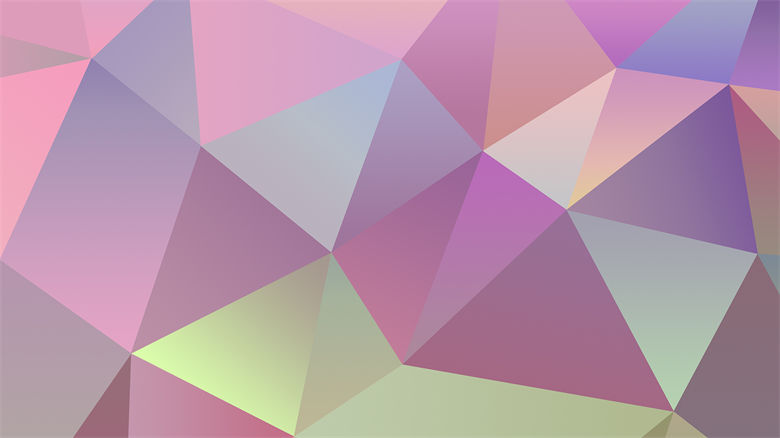
1、电脑怎么搜索蓝牙
电脑怎么搜索蓝牙
蓝牙是一种无线技术,可用于将各种设备连接到电脑,例如音频设备、键盘、鼠标、智能手机等。这使得人们可以更方便地与周围的设备进行无线通信。但是,如果您不知道如何在电脑上搜索蓝牙设备,则无法连接到它们。因此,在本篇文章中,我们将提供一些有用的提示,指导您如何搜索蓝牙设备。
您需要确保蓝牙设备已处于可被搜索模式。有些蓝牙设备默认是不可见的,因此您需要将它们设置为可见模式。要了解如何将您的蓝牙设备设置为可见模式,请查看您的设备说明书或联系制造商。
接下来,您需要打开电脑上的蓝牙设置。对于Windows操作系统,您可以点击屏幕右下角的“通知”图标,然后点击“所有设置”和“设备”选项。在设备屏幕上找到“蓝牙和其他设备”选项,并确保开启“蓝牙”选项。
一旦您打开了蓝牙设置,您就可以开始搜索蓝牙设备了。点击“添加蓝牙或其他设备”按钮,它将自动开始搜索您的蓝牙设备。请注意,搜索可能需要几秒钟到几分钟的时间,具体取决于您的设备数量和环境。
搜索完成后,您可以看到您的蓝牙设备的列表。只需点击所需的设备,系统就会自动连接它。如果您的蓝牙设备需要输入配对码,则电脑将提示您输入该码。在配对成功后,您就可以开始无线通信了。
搜索蓝牙设备并不难。只需确保您的设备处于可见模式并打开电脑的蓝牙设置,您就能搜索并连接到您的蓝牙设备。如果您仍然遇到麻烦,请阅读您设备的说明书或联系制造商获取帮助。

2、蓝牙开了但是手机搜索不到
蓝牙技术是一种近距离无线传输技术,具有快速和方便的特点,因此在现代生活中被广泛应用。然而,有时蓝牙开着却搜索不到其他设备,例如手机无法搜索到蓝牙耳机、音箱等,这时候该怎么办呢?
我们需要确保蓝牙是否开启。在手机设置中找到“蓝牙”选项,确保它已经打开。如果已经打开,但是还是搜索不到其他设备,则可能是由其他原因引起的。
在搜索蓝牙设备之前,我们需要检查蓝牙设备本身是否启动。例如,蓝牙耳机或音箱是否已经开机并处于可配对状态。如果设备没有打开或者不在可配对状态下,手机是搜索不到的。
另外,如果蓝牙设备已经配对了其他设备,或者两个设备之间距离过远,也有可能导致手机搜索不到。在这种情况下,我们需要先取消已配对的设备,或者将两个设备尽量靠近。
此外,蓝牙版本不兼容也会导致搜索不到,例如,一个只支持蓝牙3.0的设备无法搜索到支持蓝牙4.0的设备,因为它们使用的蓝牙技术不同。
有些手机厂商会对蓝牙做出一些自定义设置,例如关闭蓝牙扫描功能或者将设备设置为不可被发现。在这种情况下,我们需要更改手机设置以便其他设备能够找到手机。
当蓝牙开了却无法搜索到设备时,我们需要先检查蓝牙是否开启,然后检查设备是否启动或在可配对状态下,并将设备尽量靠近。如果还是无法解决问题,则需要检查设备是否兼容,或者查看手机厂商的自定义设置。
